Mudar a permissão para o arquivo deve fazer o truque
- Se você está recebendo permissão de todos para fazer alterações neste erro de arquivo, pode ser devido a uma infecção por malware.
- Você pode corrigir esse problema de forma eficaz desinstalando a última atualização instalada.
- Desativar o software antivírus é outra solução eficaz para esse problema.
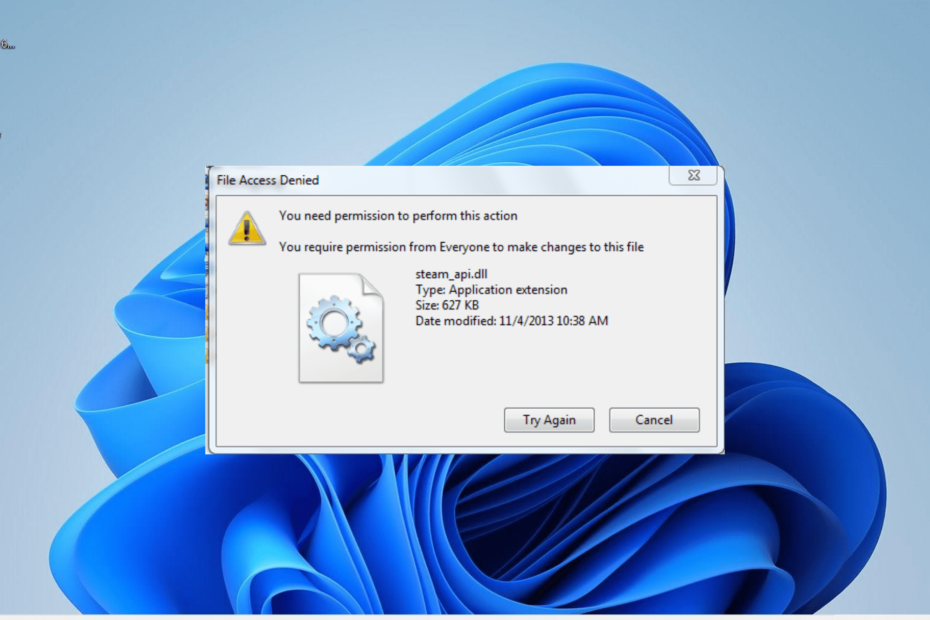
xINSTALE CLICANDO NO ARQUIVO PARA DOWNLOAD
- Baixe o Fortect e instale-o no seu PC.
- Inicie o processo de digitalização da ferramenta para procurar arquivos corrompidos que são a origem do seu problema.
- Clique com o botão direito em Iniciar reparo para que a ferramenta possa iniciar o algoritmo de fixação.
- Fortec foi baixado por 0 leitores deste mês.
A transferência e exclusão de arquivos estão entre as tarefas diárias que os usuários executam no Windows PC. No entanto, as coisas nem sempre são fáceis, pois alguns usuários exigem que você permissão de todos para alterar o arquivo prompt ao tentar excluir um arquivo.
Este erro pode ser devido a problemas de permissão ou problemas menores com o seu PC. Independentemente da causa desse problema, as soluções deste guia o ajudarão a resolvê-lo sem esforço.
Por que estou solicitando permissão de todos para alterar o arquivo?
Listados abaixo estão alguns dos motivos pelos quais você requer permissão de todos para alterar o arquivo ao tentar excluir um arquivo:
- Presença de malware: Uma das principais causas desse problema são as atividades de vírus em seu PC. Você precisa execute uma verificação profunda de malware para superar o erro.
- atualização com defeito: Se você começou a perceber esse problema depois de instalar uma atualização em seu PC, pode ser a causa do problema. Desinstalando a atualização deve corrigir o problema rapidamente.
- Falta de permissão: Às vezes, esse problema pode ocorrer porque você não tem a permissão necessária para fazer alterações neste arquivo. A solução é fazer alterações nas propriedades do arquivo e conceder a permissão necessária.
Como posso consertar você requer permissão de todos para alterar o arquivo?
1. Alterar permissões
- Clique com o botão direito do mouse na pasta na qual deseja fazer alterações e selecione Propriedades.

- Clique no Segurança guia na parte superior.
- Agora, selecione sua conta de usuário no Nomes de grupo ou usuário seção.
- A seguir, clique no Editar botão.

- Selecione sua conta de usuário novamente no Nomes de grupo ou usuário seção.
- Verifica a Permitir caixa para todas as entradas lá.
- Por fim, clique no Aplicar botão, seguido de OK.

Se você está lidando com um erro de permissão de todos para alterar o arquivo, pode ser devido à falta de permissão para editar o arquivo. O que você precisa fazer aqui é conceder todas as permissões para a pasta.
2. Usar Prompt de Comando
- aperte o janelas chave + S, tipo cmde selecione Executar como administrador em Prompt de Comando.
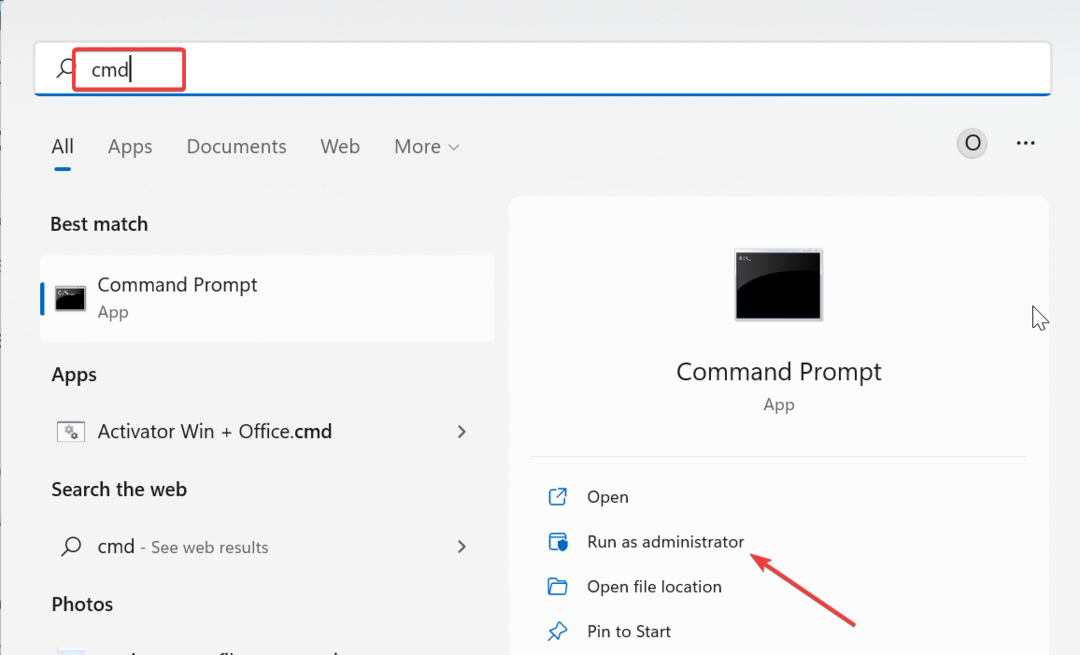
- Digite o comando (substitua o nome do caminho do arquivo ou da pasta pelo caminho do arquivo para fazer alterações) abaixo e pressione Digitar para executá-lo:
takeown /F arquivo ou nome do caminho da pasta /R /D y - Agora, execute o comando abaixo para obter permissão para o arquivo:
icals Pasta ou caminho de arquivo /grant Administradores: F /T - Por fim, execute o comando abaixo para excluir o arquivo:
caminho da pasta /S /Q
Se você está recebendo permissão de todos para alterar o erro de arquivo ao tentar excluir um arquivo, você precisa usar o Prompt de Comando para concluir a tarefa.
Esse método é especialmente importante se você estiver tendo problemas para alterar a permissão da pasta usando a solução 1.
- O que é Mbamtray.exe e como corrigir seu erro de aplicativo?
- Correção: 0x80096002 Erro do instalador autônomo do Windows Update
- 0xa00f4240 Erro do aplicativo da câmera: como corrigi-lo
3. Desative o antivírus temporariamente
- aperte o janelas Tipo de chave víruse selecione Proteção contra vírus e ameaças.

- Clique no Gerenciar configurações link.
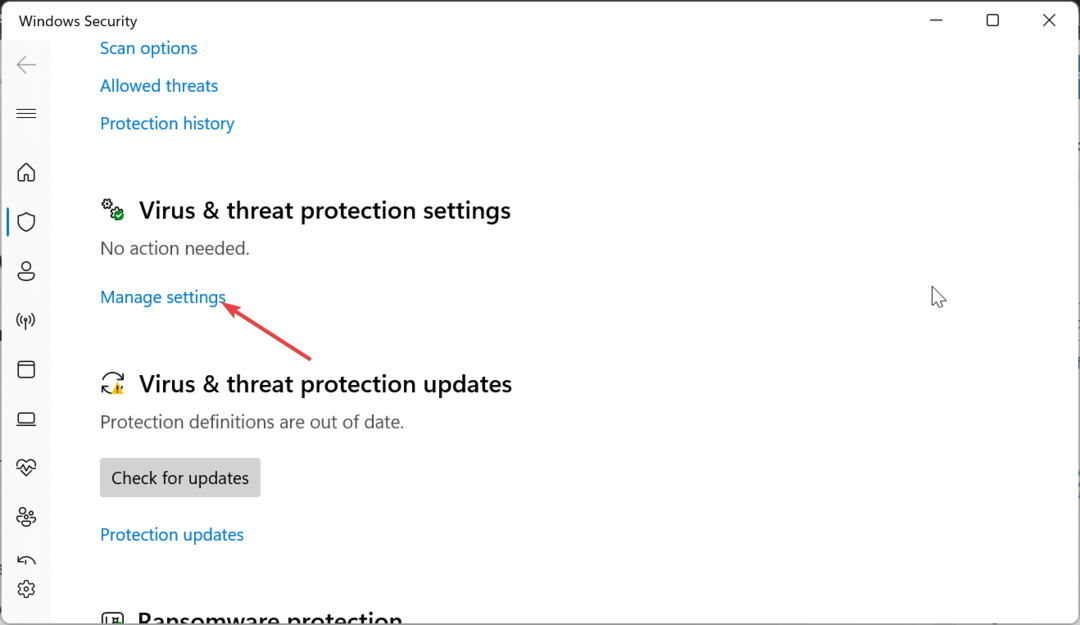
- Mude o interruptor para Proteção em tempo real para trás para desativá-lo.
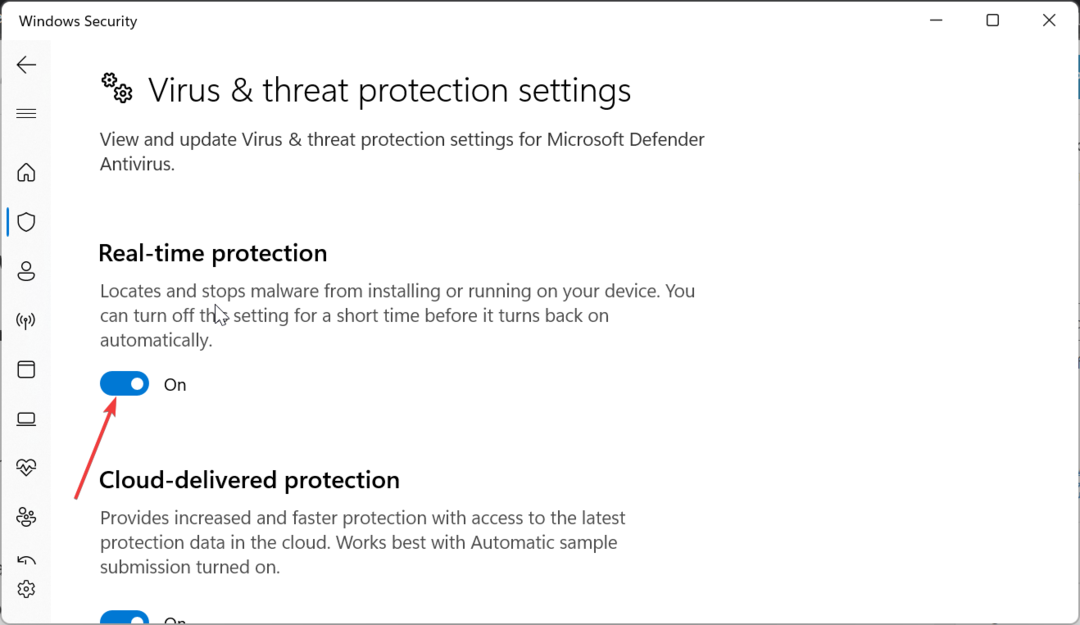
- Finalmente, se você estiver usando um antivírus de terceiros, clique com o botão direito do mouse em seu ícone na barra de tarefas e selecione Desativar ou uma opção equivalente.
Em alguns casos, você precisa de permissão de todos para alterar o arquivo pode ser causado por interferência do seu software antivírus. Portanto, você precisa desativar seu software de segurança temporariamente até fazer as alterações necessárias.
Dica de especialista:
PATROCINADAS
Alguns problemas do PC são difíceis de resolver, especialmente quando se trata de arquivos de sistema ausentes ou corrompidos e repositórios do Windows.
Certifique-se de usar uma ferramenta dedicada, como proteger, que verificará e substituirá seus arquivos quebrados por suas novas versões de seu repositório.
Se você usar um antivírus de terceiros, poderá desinstalá-lo se desativá-lo não funcionar.
4. Escaneie seu sistema em busca de malware
- aperte o janelas Tipo de chave víruse selecione Proteção contra vírus e ameaças.

- Clique Opções de digitalização.
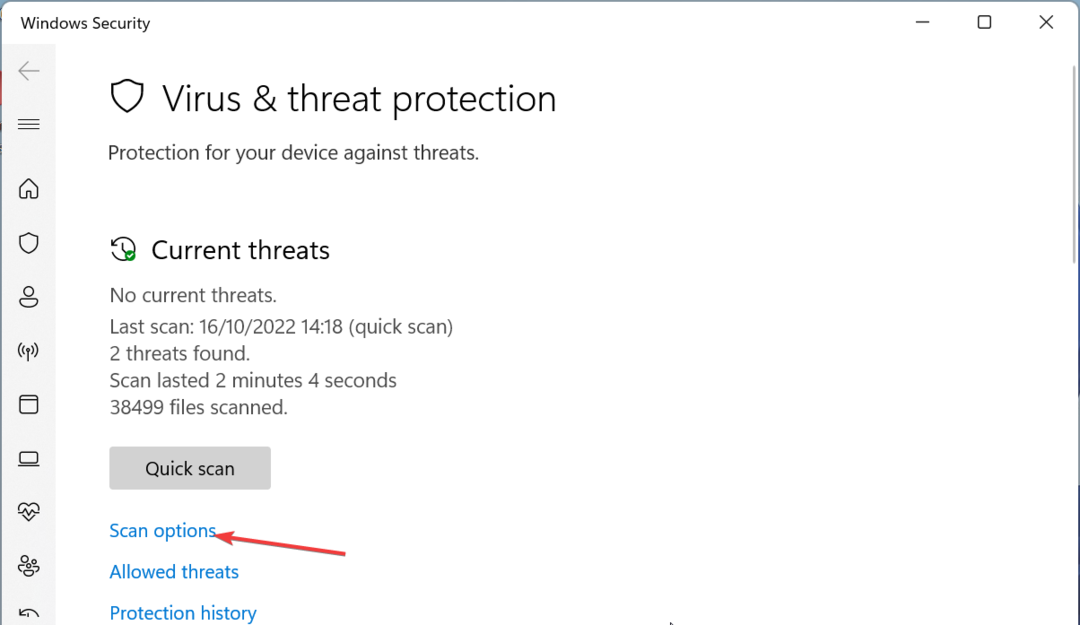
- Agora, escolha o Varredura completa opção e clique no botão Escaneie agora botão.
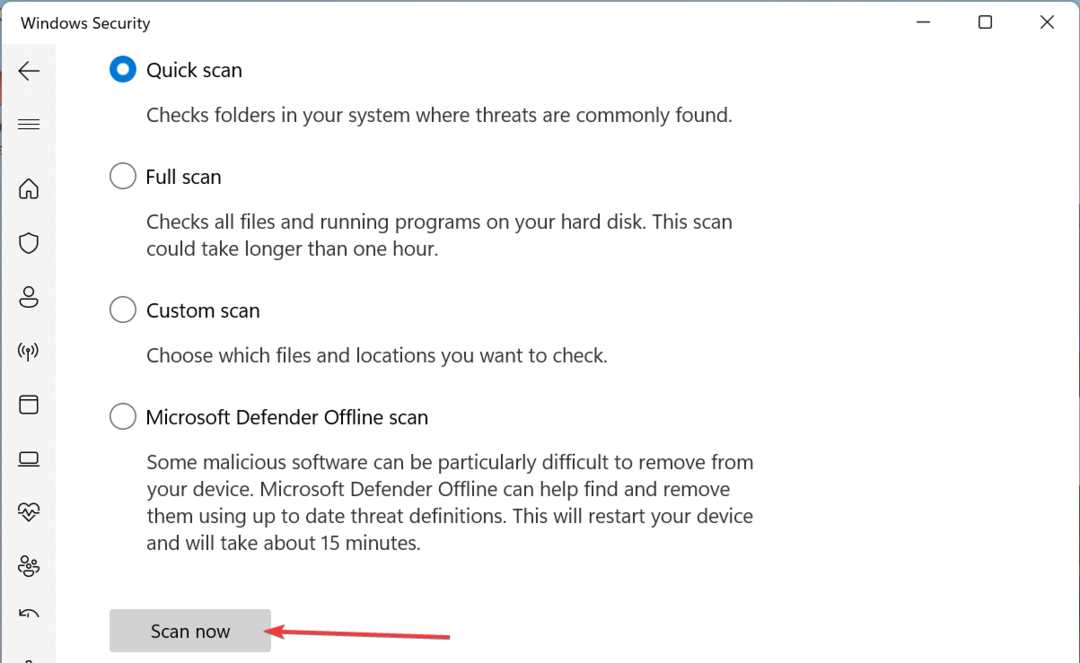
Em alguns casos, o malware pode fazer com que você exija permissão de todos para alterar erros de arquivo. Você precisa executar uma verificação completa de malware para restaurar a normalidade em seu PC.
Como alternativa, você pode corrigir esse problema usando uma das melhores ferramentas antivírus. Esta ferramenta verifica seu PC rapidamente e elimina até mesmo o malware mais oculto em seu PC.
⇒ Obtenha o ESET Internet Security
5. Desinstalar atualizações
- aperte o janelas chave + EU lançar o Configurações aplicativo e selecione atualização do Windows.
- Clique Atualizar histórico.
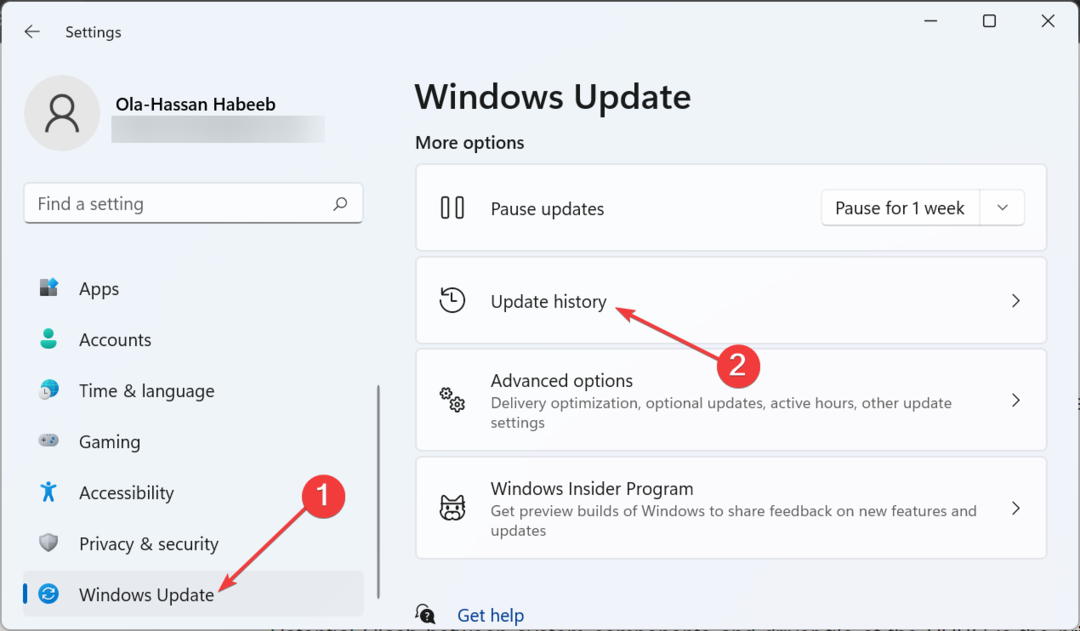
- Agora, selecione o Desinstalar atualizações opção.

- Em seguida, clique com o botão direito do mouse na atualização com defeito e selecione Desinstalar.
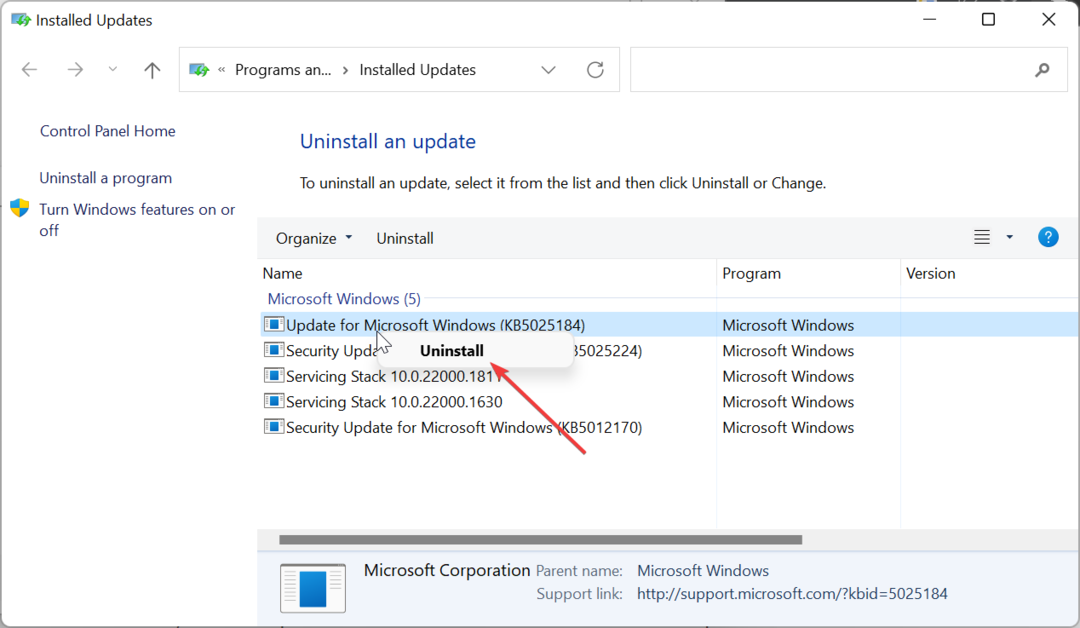
- Por fim, siga as instruções na tela para concluir o processo.
Alguns usuários relatam que você precisa de permissão de todos para alterar erros de arquivo após instalar uma atualização do Windows. A remoção desta atualização deve eliminar o erro sem esforço.
Agora podemos concluir este guia detalhado sobre como corrigir o erro de você requer permissão de todos para alterar o arquivo. Agora você deve ser capaz de corrigir o problema sem esforço com as soluções nele contidas.
Se você está lidando com um problema semelhante, como você precisa de permissão para executar esta ação, verifique nosso guia sobre o tópico para corrigi-lo.
Sinta-se à vontade para nos informar a solução que o ajudou a resolver esse problema nos comentários abaixo.
Ainda está com problemas?
PATROCINADAS
Se as sugestões acima não resolverem seu problema, seu computador pode ter problemas mais graves no Windows. Sugerimos escolher uma solução completa como proteger resolver problemas com eficiência. Após a instalação, basta clicar no botão Ver&Corrigir botão e, em seguida, pressione Iniciar reparo.

![Como acessar a pasta do usuário em um disco rígido antigo [Guia do Windows 11]](/f/a746d74c230eb87edf5f79feff18cdf6.jpg?width=300&height=460)